当記事では、LogStare Collecotr v2.0.0build200731にて追加された新機能であるログ保管ディレクトリ変更機能について記載します。
機能概要
v1.9.2build191119まで、LogStare Collector(以下、LSCと記載)にて収集したログデータは特定のディレクトリに保存され、保存先を変更することが出来ませんでした。v2.0.0build200731にて追加された本機能によって、ログ保存先を変更することが出来ます。
事前準備
ログ保管ディレクトリ変更はLSCをインストール後に設定できます。まず、LSCをインストールしてください。インストール方法は下記を参照ください。
LogStare Collectorインストールからアンインストールまで Windows版
LogStare Collectorインストールからアンインストールまで Linux版
設定方法
- Web GUIにてLSCにアクセスしシステム管理>環境設定を開きます。
- 設定項目>ログの『ログ保管ディレクトリ』よりログ保管先を変更します。
- 設定変更後、『更新』を押下します。
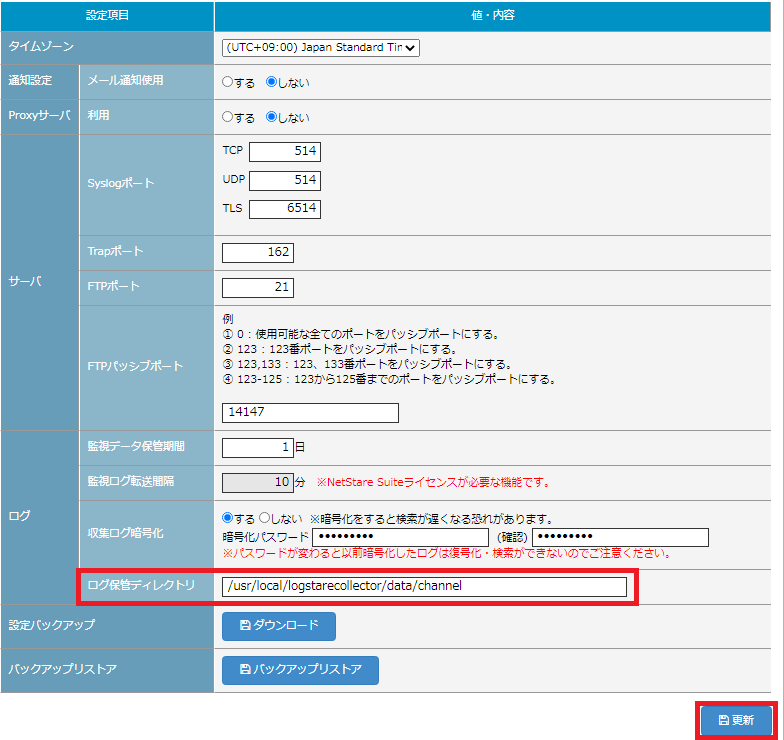
- ログ保管先が変更されます。
- TCPでSyslog収集を行っている場合、設定変更後、LSCの再起動を推奨します。
TCPでSyslog収集を行っていない場合は、再起動は不要で設定が反映されます。
LogStare Collectorの再起動手順について
ログの保管仕様
ログ保管ディレクトリ以下に、監視・収集方式毎にディレクトリが作成されます。
例)PING監視なら「PNG」、SYSLOG収集なら「SYS」等
監視・収集方式毎のディレクトリの中に、デバイス毎のディレクトリが作られ、その中にログが保管されます。
デバイスごとにログが保管される仕様になっていますので、
例えば、同じデバイスに2つ以上SYSLOG収集を設定していた場合等は、それぞれのログが一つのファイルにまとめられて保存されます。
注意事項
- ログ保管ディレクトリ変更は「更新」押下後、直ちに反映されます。設定変更後、ログ保管ディレクトリ変更前のログデータはログデータ>検索・ダウンロードにて検索することが出来なくなりますのでご注意ください。
LogStare Collecotr v2.0.0build200731以前のバージョンの場合
ログの保存先を変更したい場合はログを保存したいドライブにLSCを再インストールする必要がございます。
(例えば、現在はCドライブにLSCをインストールしているが、ログをDドライブに保存したい場合、
DドライブにLSCを改めてインストールする必要がございます。)
アンインストール方法・インストール方法につきましては、下記の記事をご参照ください。
以上でログ保管ディレクトリ変更機能について説明は終了となります。
記載されている会社名、システム名、製品名は一般に各社の登録商標または商標です。
当社製品以外のサードパーティ製品の設定内容につきましては、弊社サポート対象外となります。

















